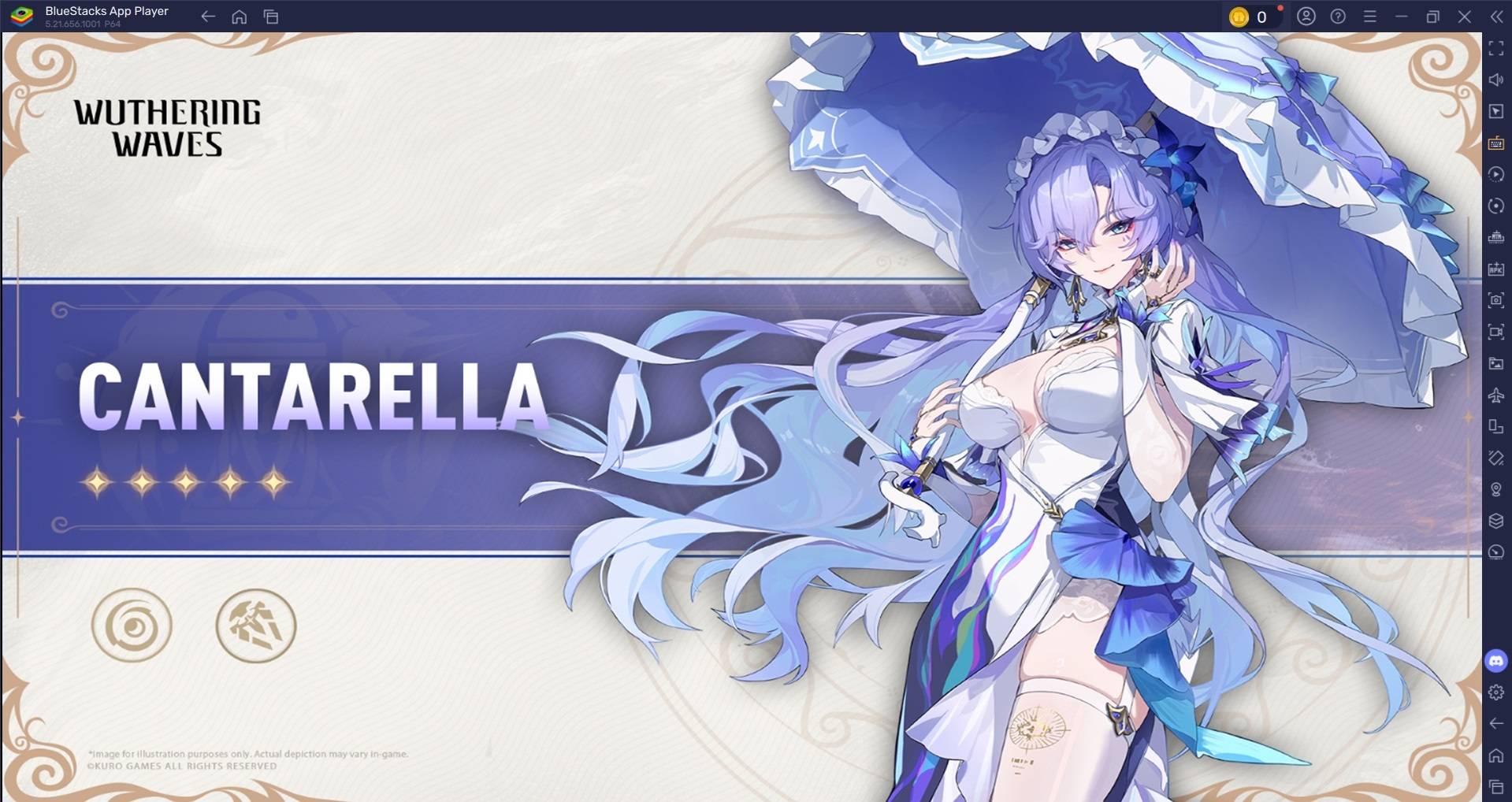Fortnite Bab 6 Tetapan PC Terbaik & Cara Meningkatkan FPS
Mengoptimumkan Prestasi Fortnite anda: Panduan Tetapan PC Ultimate
Sifat menuntut Fortniteboleh menyebabkan kadar bingkai yang rendah, menghalang permainan. Walau bagaimanapun, mengoptimumkan tetapan dalam permainan anda dapat meningkatkan prestasi dengan ketara. Panduan ini memperincikan tetapan PC terbaik untuk pengalaman yang lebih lancar, lebih menyeronokkan *.
Tetapan Paparan:
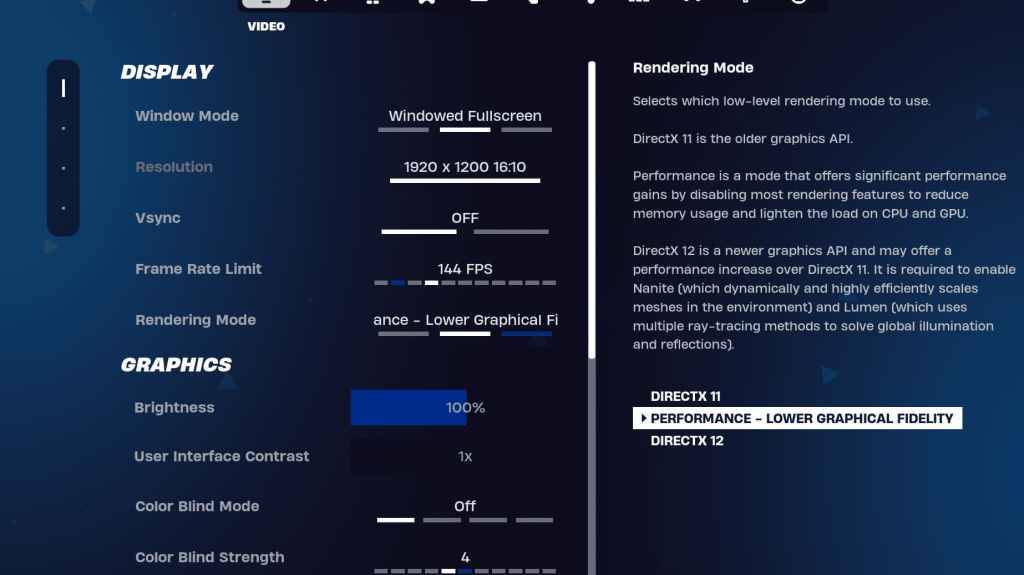
Bahagian paparan dan grafik adalah penting untuk prestasi. Inilah konfigurasi paparan yang disyorkan:
| Setting | Recommended |
|---|---|
| Window Mode | Fullscreen (best performance); Windowed Fullscreen (for frequent alt-tabbing) |
| Resolution | Native monitor resolution (e.g., 1920x1080); lower if using a low-end PC |
| V-sync | Off (prevents input lag) |
| Framerate Limit | Monitor refresh rate (e.g., 144Hz, 240Hz) |
| Rendering Mode | Performance (highest FPS) |
mod rendering dijelaskan:
- Fortnite* menawarkan tiga mod rendering: Prestasi, DirectX 11, dan DirectX 12. DirectX 11 adalah stabil dan berfungsi dengan baik. DirectX 12 menawarkan peningkatan prestasi yang berpotensi pada sistem yang lebih baru dengan pilihan grafik yang dipertingkatkan. Untuk FPS maksimum dan lag minimum, mod "prestasi" adalah pilihan pilihan di kalangan pemain profesional.
Tetapan Grafik:
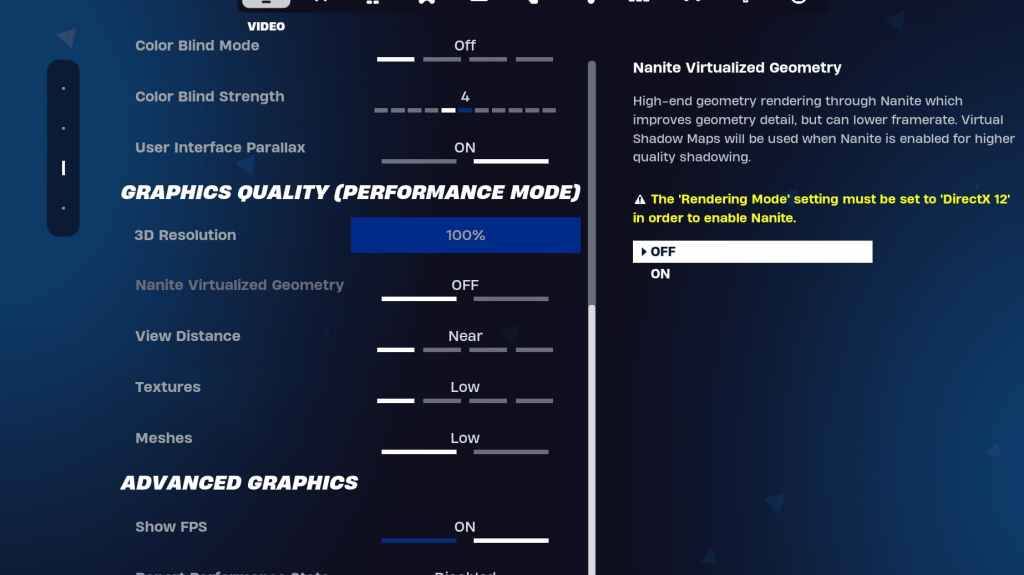
Tetapan grafik secara langsung memberi kesan kepada kualiti visual dan FPS. Mengutamakan penggunaan sumber yang lebih rendah untuk kadar bingkai yang lebih baik:
| Setting | Recommended |
|---|---|
| Quality Preset | Low |
| Anti-Aliasing & Super Resolution | Off/Low |
| 3D Resolution | 100% (70-80% for low-end PCs) |
| Nanite Virtual Geometry (DX12) | Off |
| Shadows | Off |
| Global Illumination | Off |
| Reflections | Off |
| View Distance | Epic |
| Textures | Low |
| Effects | Low |
| Post Processing | Low |
| Hardware Ray Tracing | Off |
| Nvidia Low Latency Mode (Nvidia GPUs) | On + Boost |
| Show FPS | On |
Tetapan Permainan:
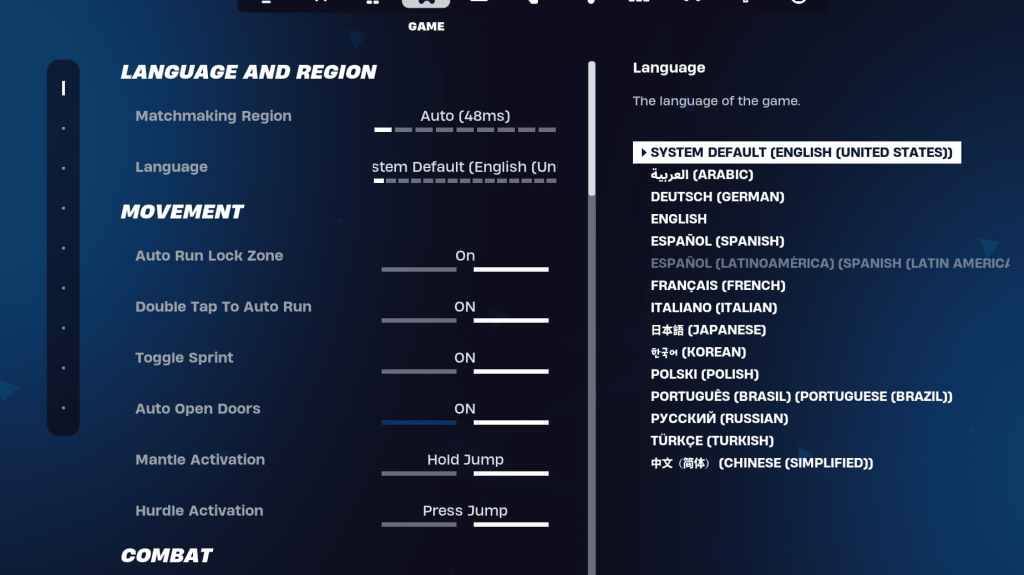
Tetapan permainan tidak menjejaskan FPS tetapi memberi kesan yang ketara. Sesuaikan ini kepada pilihan anda, tetapi pertimbangkan cadangan ini:
- Pergerakan: Pintu Terbuka Auto: ON; Ketik dua kali ke Auto Run: ON (pengawal)
- Combat: Hold to Swap Pickup: On; Togol Togol: Keutamaan Peribadi; Senjata Pickup Auto: Hidup
- Bangunan: Reset Bangunan Pilihan: OFF; Lumpuhkan pilihan pra-edit: OFF; Bangunan Turbo: OFF; Edit Auto-Confirm: Keutamaan Peribadi; Edit mudah: Keutamaan peribadi; Ketik ke Edit Mudah: ON (jika Edit mudah dihidupkan)
Tetapan audio:
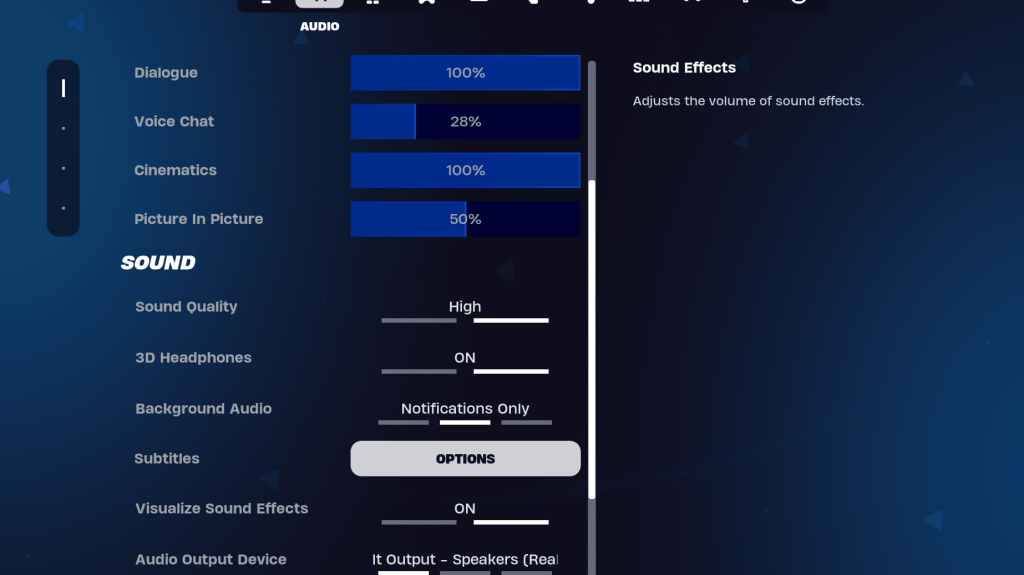
Audio yang jelas adalah penting. Membolehkan fon kepala 3D (percubaan untuk keserasian) dan menggambarkan kesan bunyi untuk kesedaran spatial yang dipertingkatkan.
Tetapan papan kekunci dan tetikus:
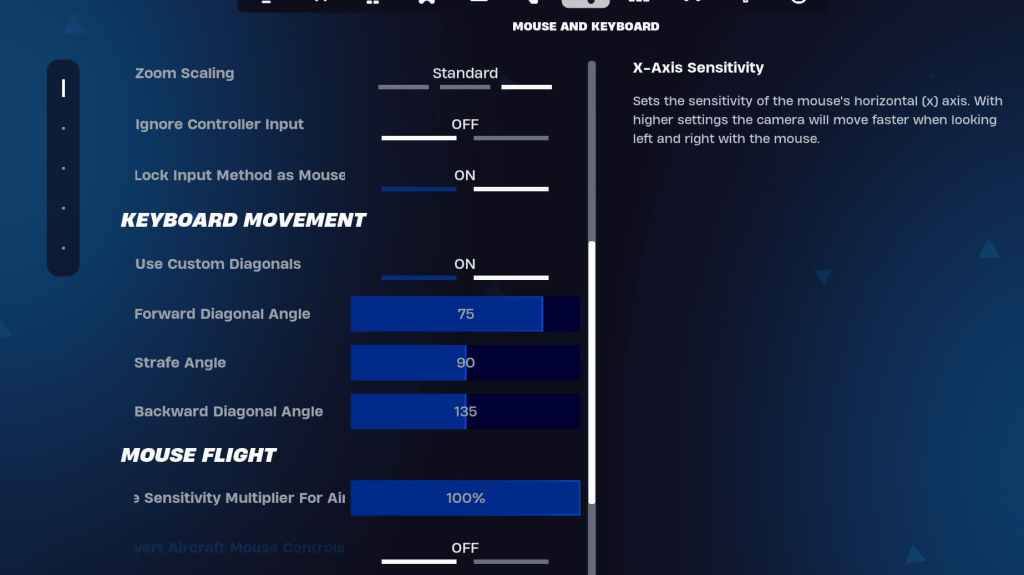
Konfigurasikan kepekaan dan keybinds dalam tab papan kekunci dan tetikus dan papan kekunci. Laraskan sensitiviti x/y, mensasarkan kepekaan (45-60%), sensitiviti skop (45-60%), dan kepekaan bangunan/penyuntingan terhadap keutamaan anda. Pertimbangkan menggunakan pepenjuru adat (ON) dengan diselaraskan ke hadapan, strafe, dan sudut mundur. Keybinds sangat peribadi; Eksperimen untuk mencari yang paling sesuai.
Dengan melaksanakan tetapan ini, anda dapat meningkatkan prestasi Fortnite dan pengalaman permainan anda dengan ketara. Ingat bahawa keutamaan individu mungkin berbeza-beza, jadi jangan ragu untuk mencuba dan menyempurnakan tetapan ini mengikut keinginan anda. Fortnite boleh didapati di pelbagai platform, termasuk Meta Quest 2 dan 3.
-
Berikutan pelepasan Phoebe dan Brant yang menarik di Wuthering Waves Version 2.1, peminat bersemangat menjangkakan sepanduk seterusnya dalam versi 2.2, yang ditetapkan untuk menampilkan Cantarella, resonator 5 bintang yang dikenali sebagai "The Bane." Cantarella Fisalis bukan hanya watak; Dia adalah ketua ke -36 PrestiPengarang : Oliver May 18,2025
-
Filem Sonic the Hedgehog 3 yang sangat dinanti-nantikan mempunyai berita menarik untuk peminat: ikon Hollywood Keanu Reeves akan meminjamkan suaranya kepada anti-pahlawan yang enigmatic, Shadow the Hedgehog. Menyelam lebih mendalam ke dalam kemas kini terkini mengenai filem Sonic yang baru dan pilihan pemilihannya. Filem 3Sonic 3 mengesahkan Keanu Reeves sebagai shaPengarang : Thomas May 18,2025
-
 Wanna One Dancing Line: Music Dance Line TilesMuat turun
Wanna One Dancing Line: Music Dance Line TilesMuat turun -
 4 Pics Guess Word -Puzzle GameMuat turun
4 Pics Guess Word -Puzzle GameMuat turun -
 3 Circles: Word GameMuat turun
3 Circles: Word GameMuat turun -
 Clean ASMR: Fish TankMuat turun
Clean ASMR: Fish TankMuat turun -
 海戰傳奇 - Navy 1942Muat turun
海戰傳奇 - Navy 1942Muat turun -
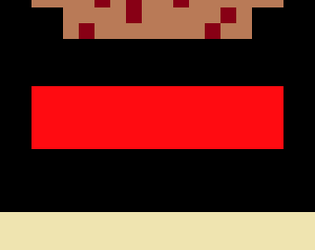 Coleção Jogos HyperGamesMuat turun
Coleção Jogos HyperGamesMuat turun -
 Stickman DismountMuat turun
Stickman DismountMuat turun -
 Gun Game 3d-fps Shooting GamesMuat turun
Gun Game 3d-fps Shooting GamesMuat turun -
 BombMuat turun
BombMuat turun -
 Dungeon RoyaleMuat turun
Dungeon RoyaleMuat turun
- WWE Superstars Sertai Call of Duty Warzone: Mobile Roster
- Panduan Ultimate untuk Cabaran Rail Dead [Alpha]
- "Grand Outlaws melepaskan kekacauan dan jenayah pada pelancaran lembut Android"
- Lagu permainan video melepasi 100 juta aliran di Spotify
- Anugerah Pilihan Rakyat Pocket Gamer 2024: Permainan Didedahkan
- Permainan yang akan datang yang hebat untuk konsol Xbox